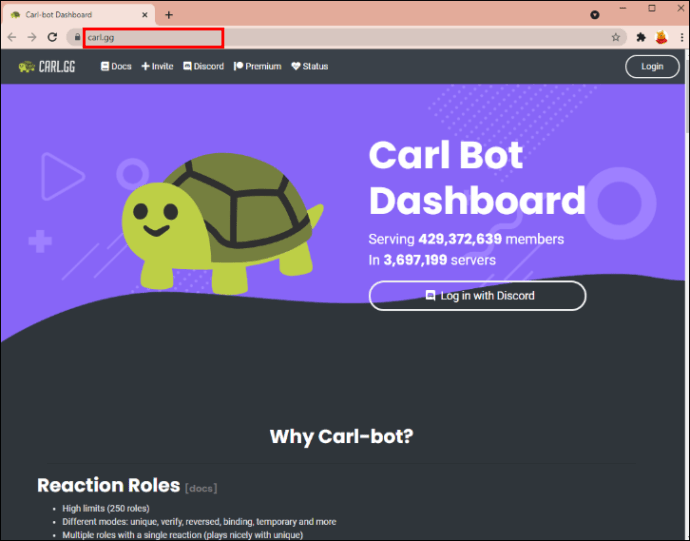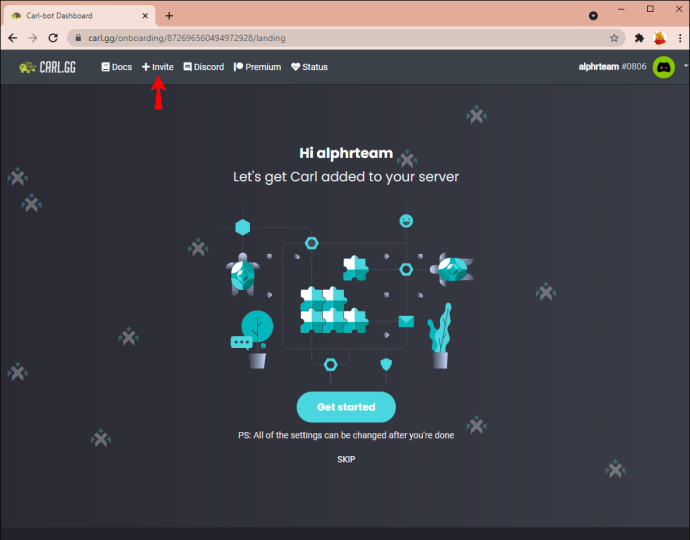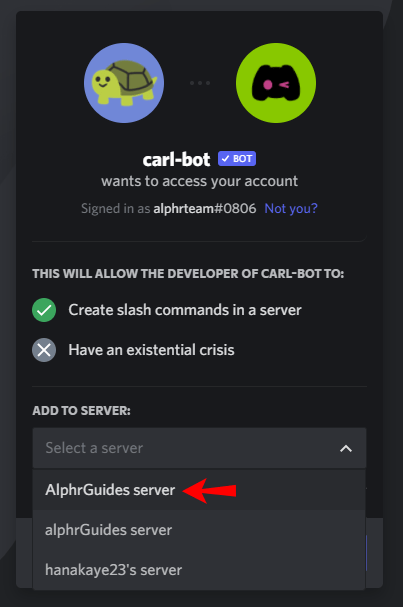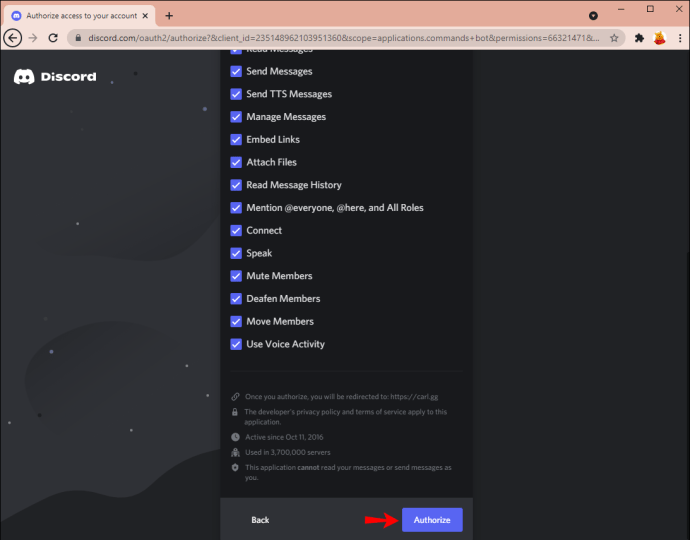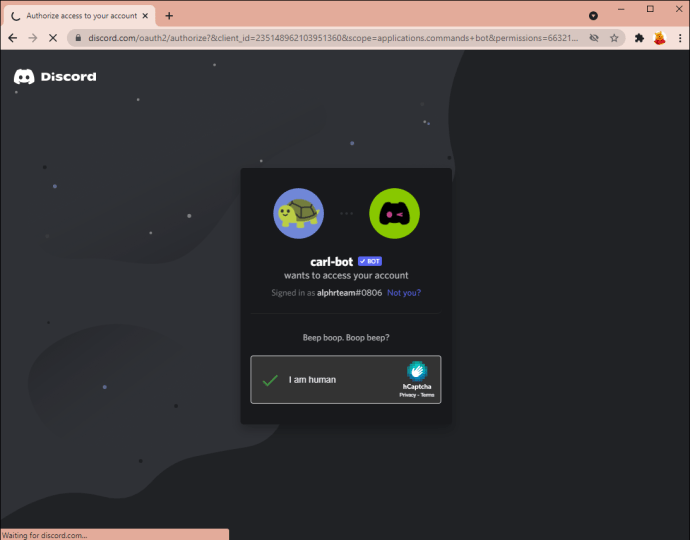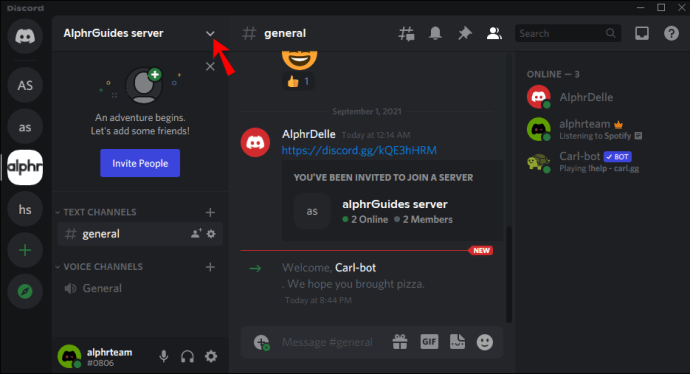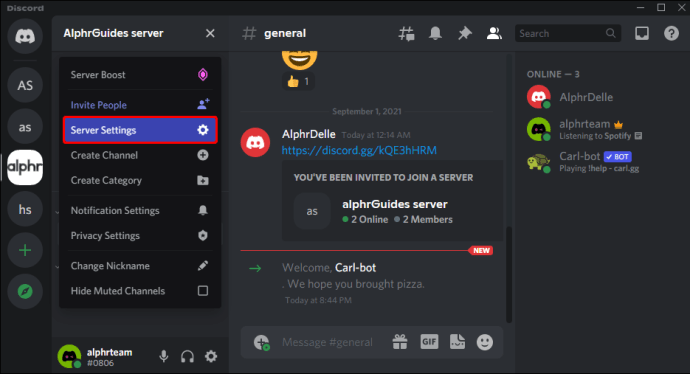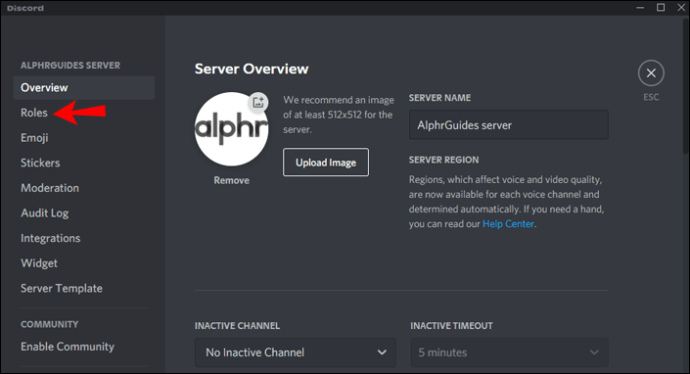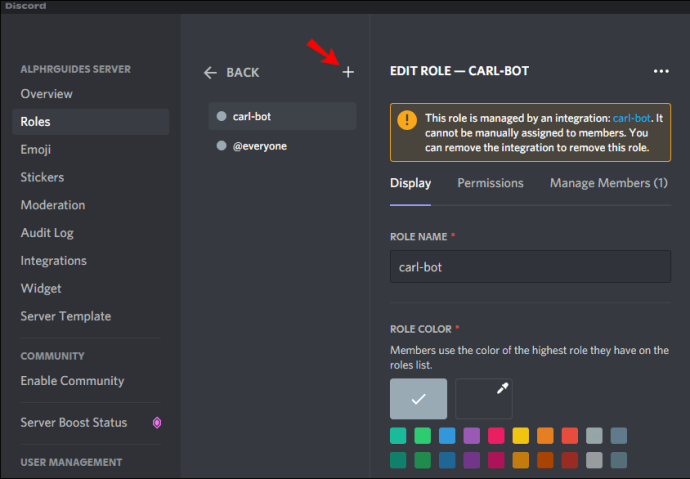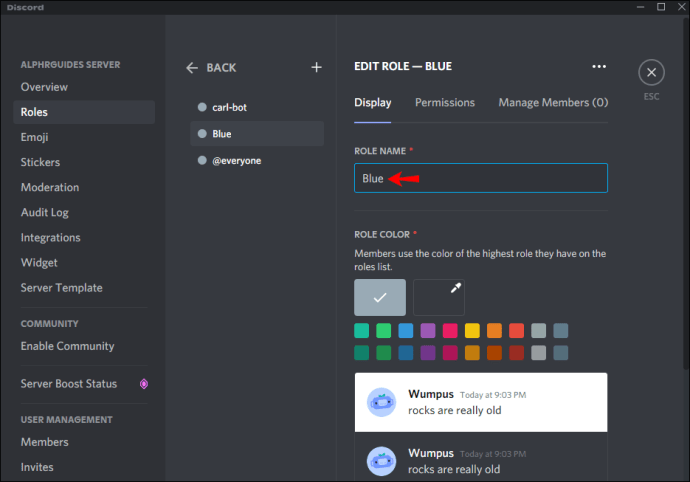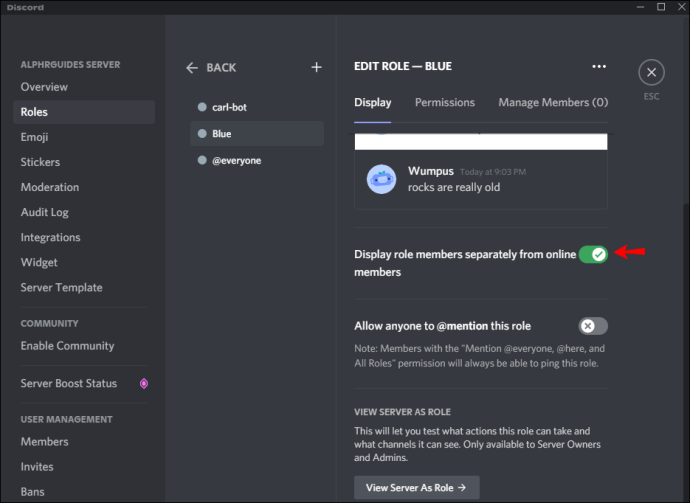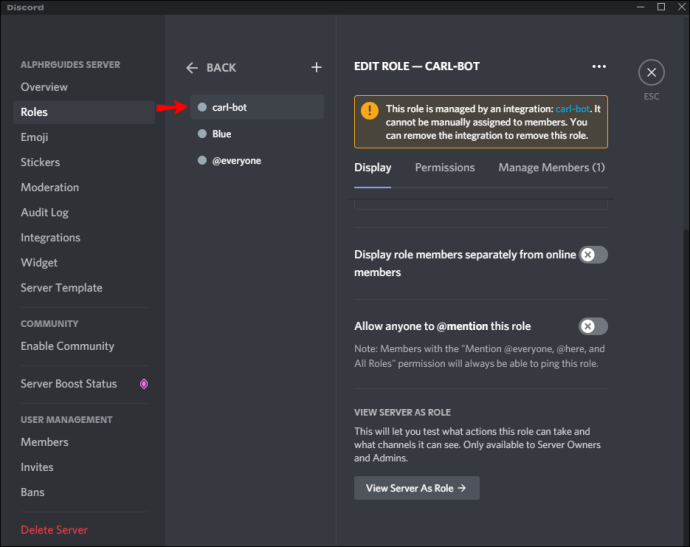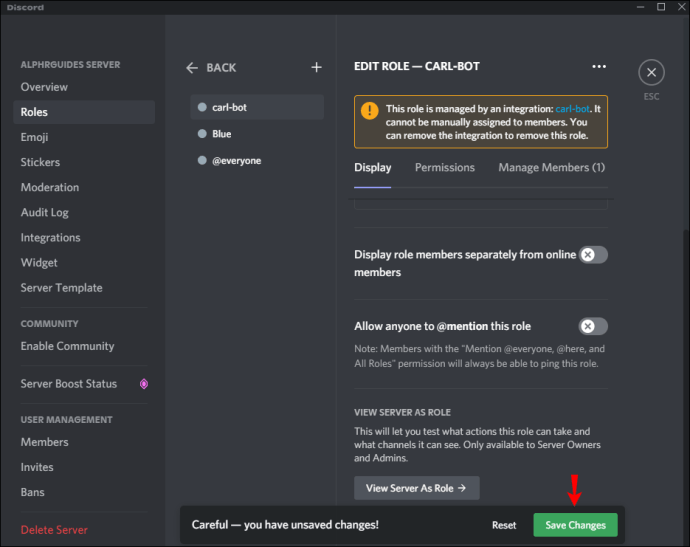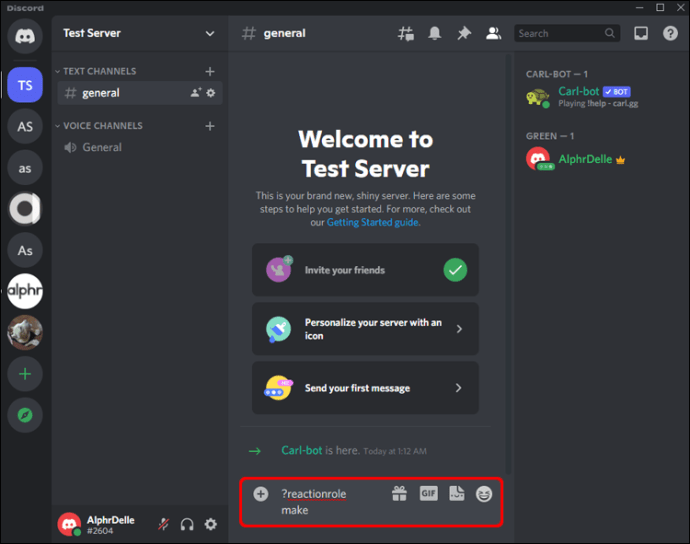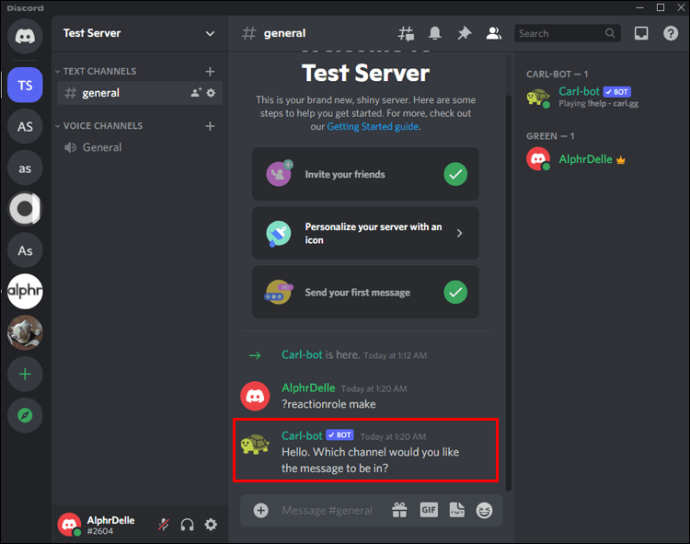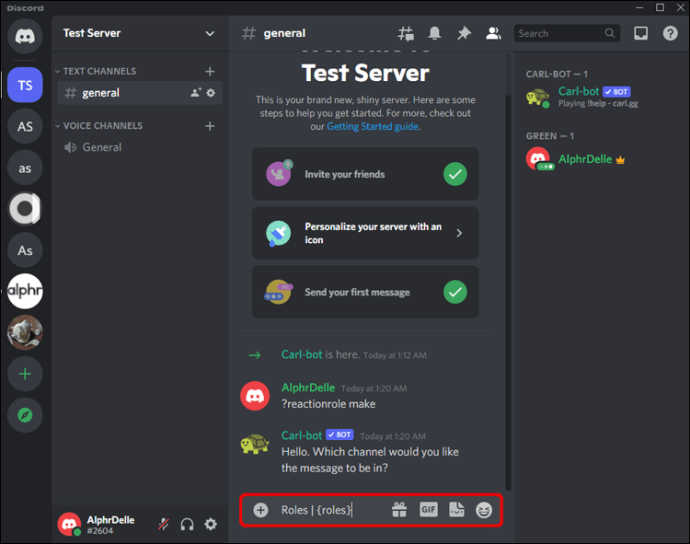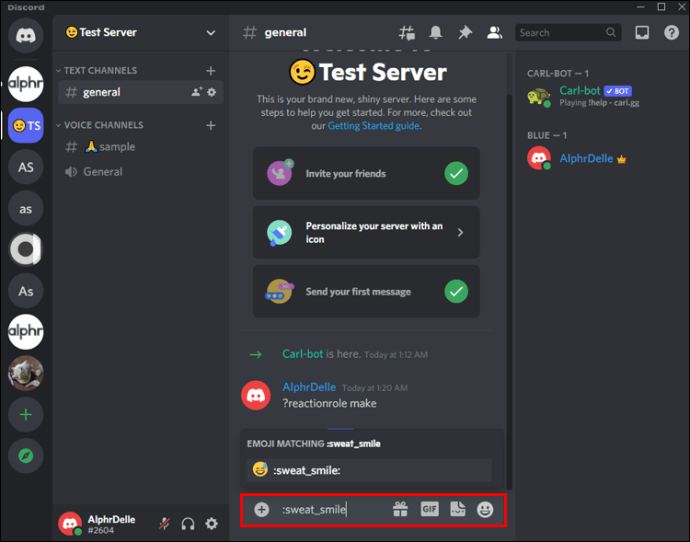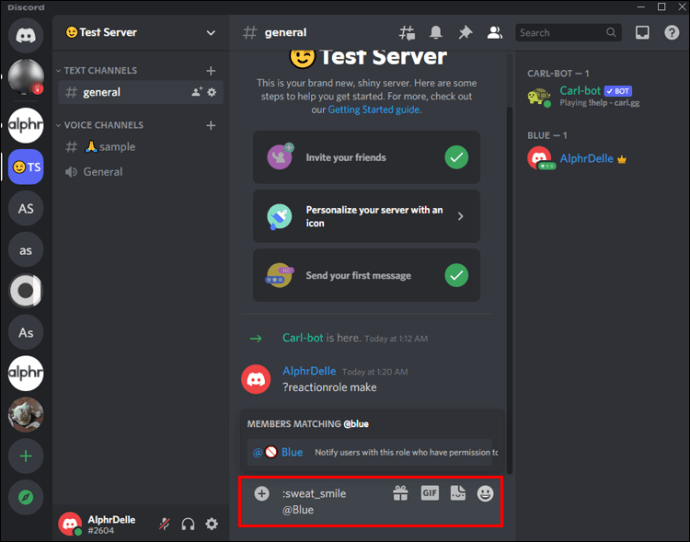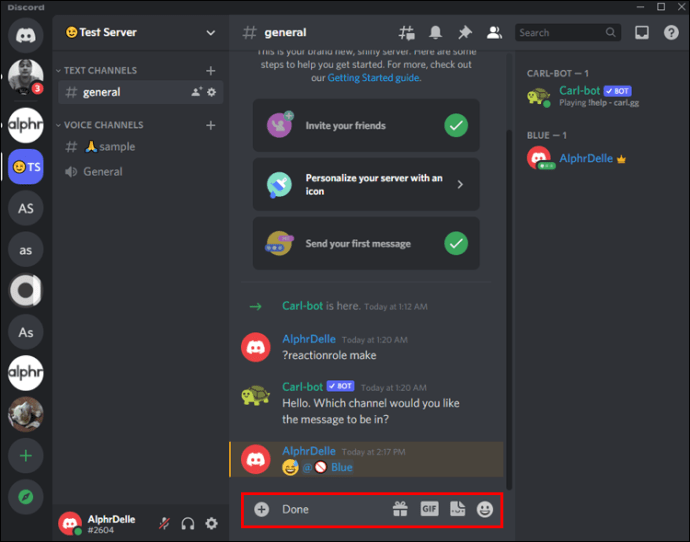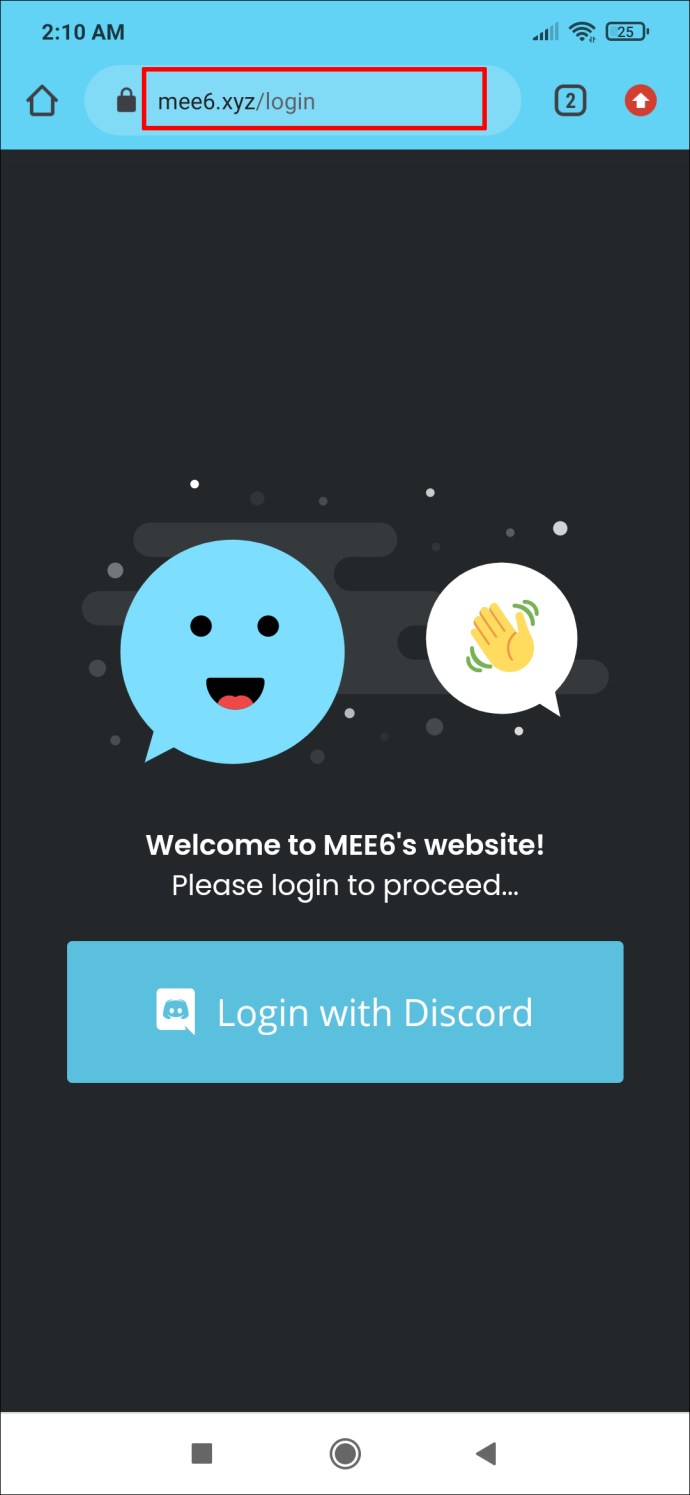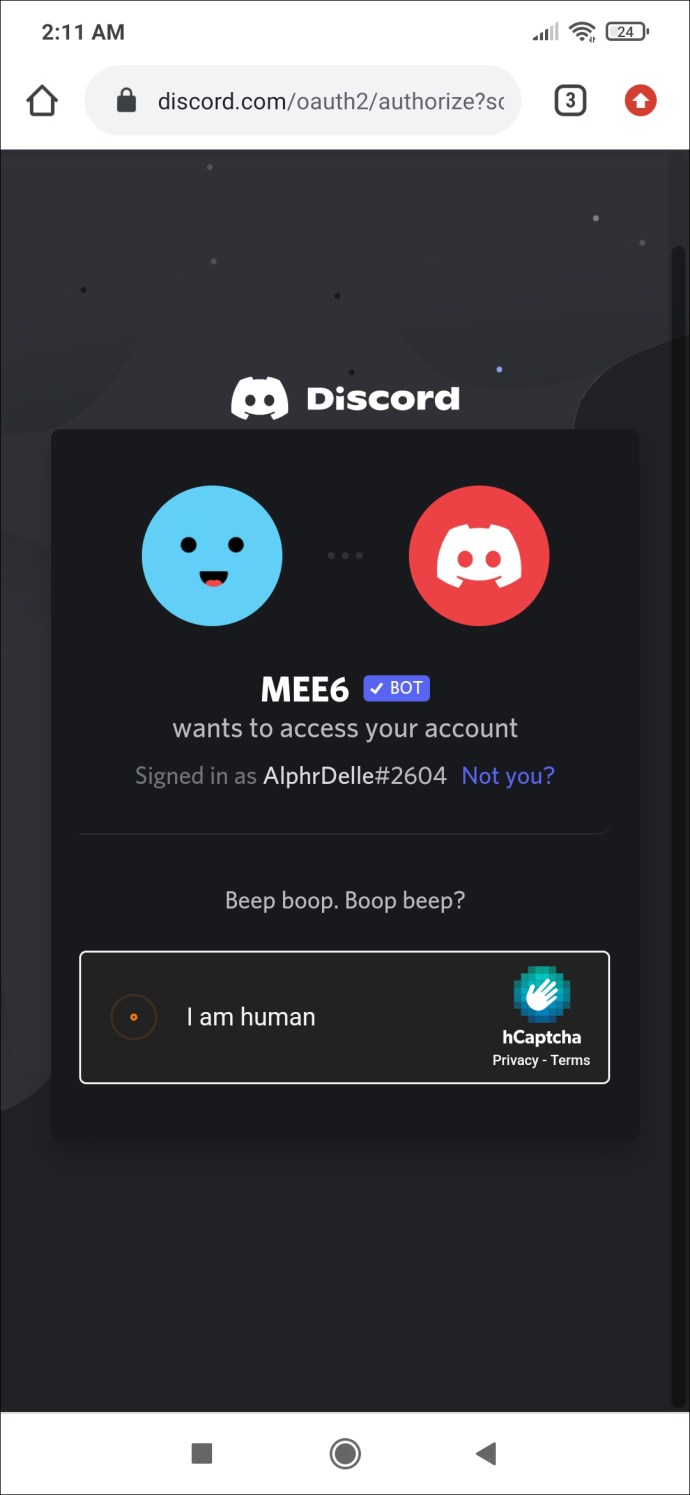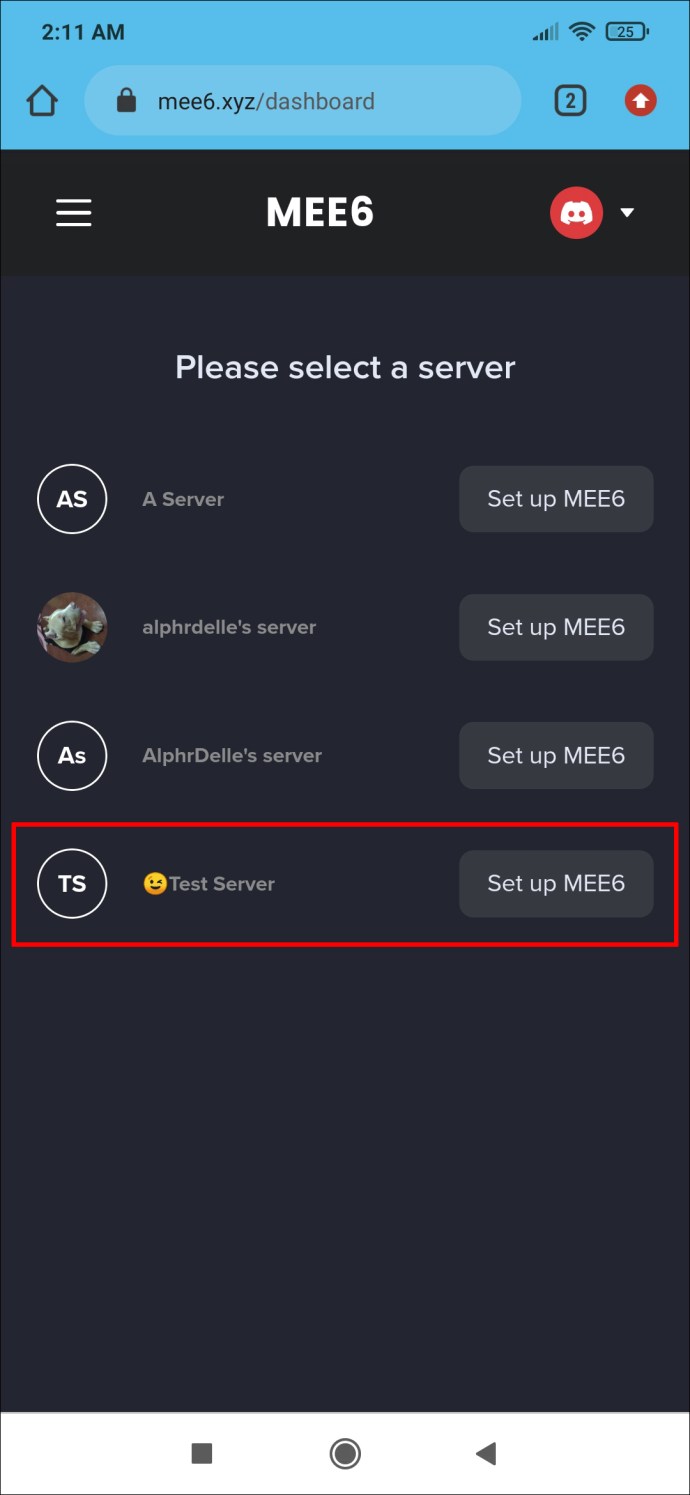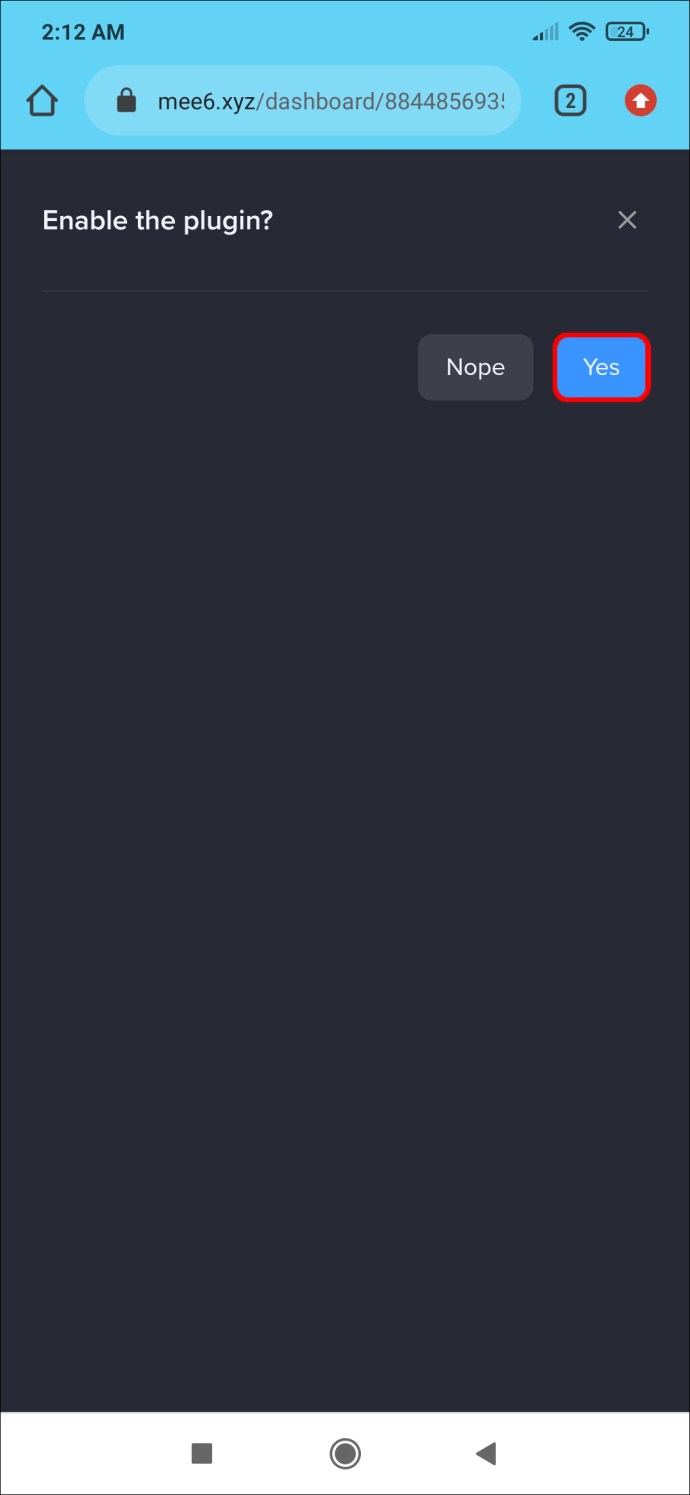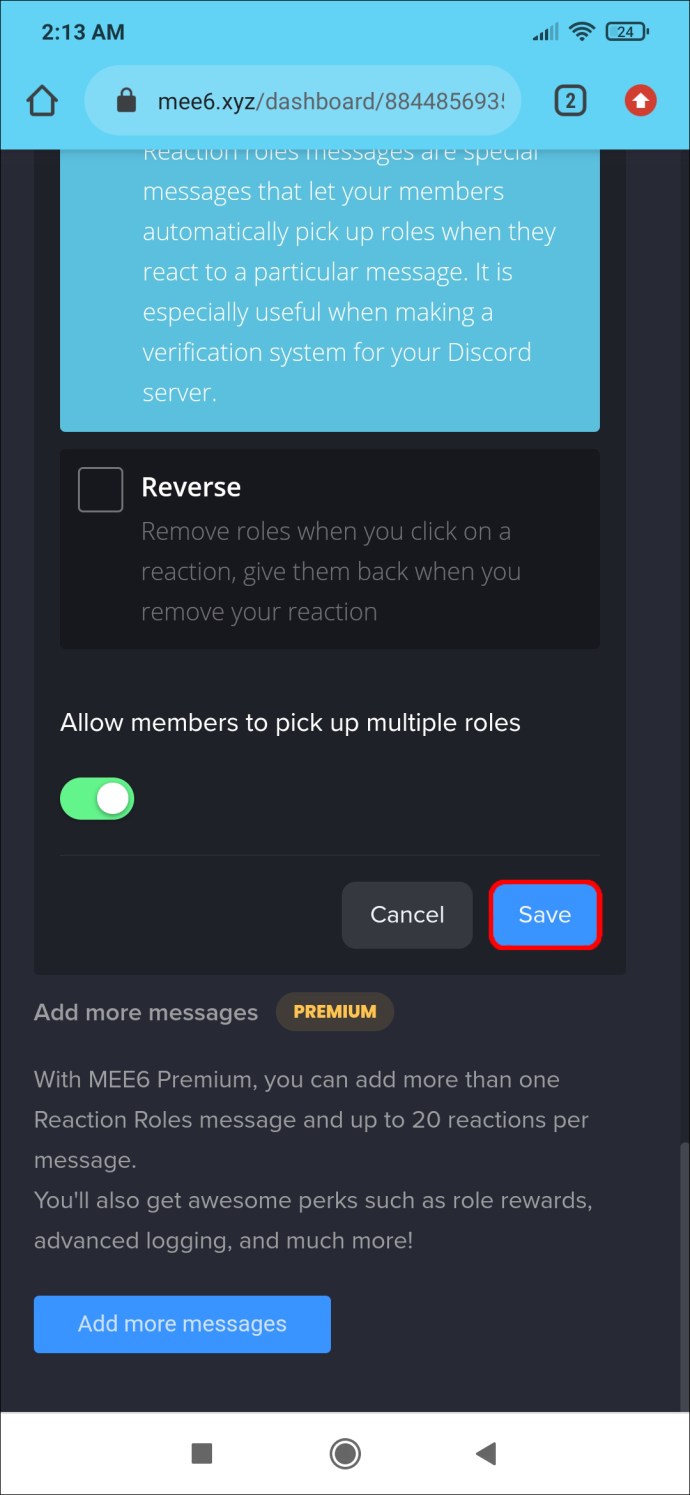З моменту виходу Discord геймери використовували його як спосіб підключення. Маючи понад 150 мільйонів користувачів у всьому світі, не дивно, що Discord є найпопулярнішим додатком для чату для геймерів. Ролі реакції є однією з особливостей, які відрізняють Discord. У цьому підручнику ми покажемо вам, як додати ролі реакції для ваших користувачів на сервері Discord

Які ролі реакції в Discord?
Роль реакції — це інструмент, який дозволяє користувачам отримати або відмовитися від ролі, клацнувши або натиснувши реакцію. Крім загального призначення, ролі реакції також змінюють колір залежно від ролі відправника повідомлення. Наприклад, роль реакції може стати зеленою, якщо відправник має права модератора, або фіолетовою, якщо відправник ідентифікується як чоловік. Ви навіть можете піти ще далі і вказати дозволи, які надаються з кожною роллю.
Давайте тепер зануримося і подивимося, як ви можете додати ролі реакції в Discord. Спочатку ми побачимо, як це можна зробити з ПК, і, нарешті, як це зробити на мобільному.
Як додати ролі реакції на сервер Discord з ПК
Одним з найефективніших інструментів, розроблених, щоб допомогти адміністраторам Discord додавати реакції, є Carl Bot. Після того, як бот повністю налаштований на вашому сервері, учасники можуть призначити собі ролі всього за кілька кліків. Процес складається з п’яти основних кроків:
- Додайте Carl Bot на свій сервер.
- Встановіть нові ролі в налаштуваннях сервера.
- Зробіть ролі реакції та виберіть канал.
- Додайте опис, назву та кольори.
- Додайте імена та смайли до кожної ролі.
Тепер розберемо кожен із цих кроків.
Крок 1. Додайте бота Carl на свій сервер
За допомогою Carl Bot ви можете додати до 250 ролей на свій сервер. Він також дозволяє вам створити кілька ролей для користувача, якщо ви хочете, що робить його вибором номер один для ентузіастів Discord.
Ось як додати бота на ваш сервер:
- Відкрийте свій браузер на комп’ютері та відвідайте офіційний веб-сайт Carl Bot.
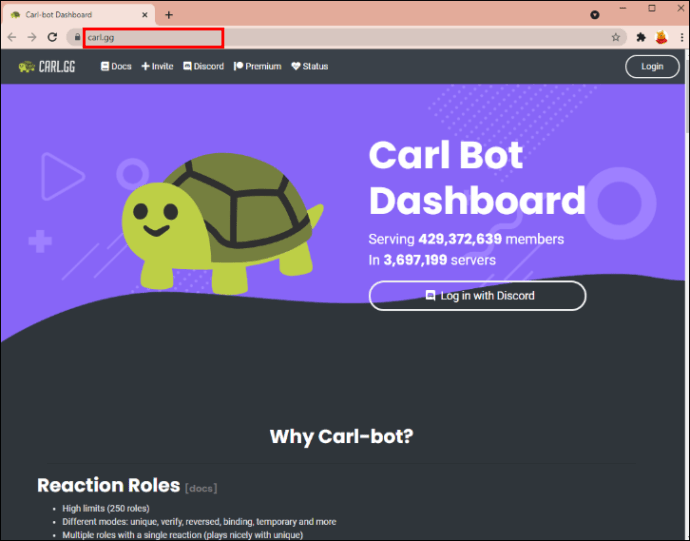
- Коли сторінка відкриється, натисніть «Запросити» у верхній частині панелі навігації.
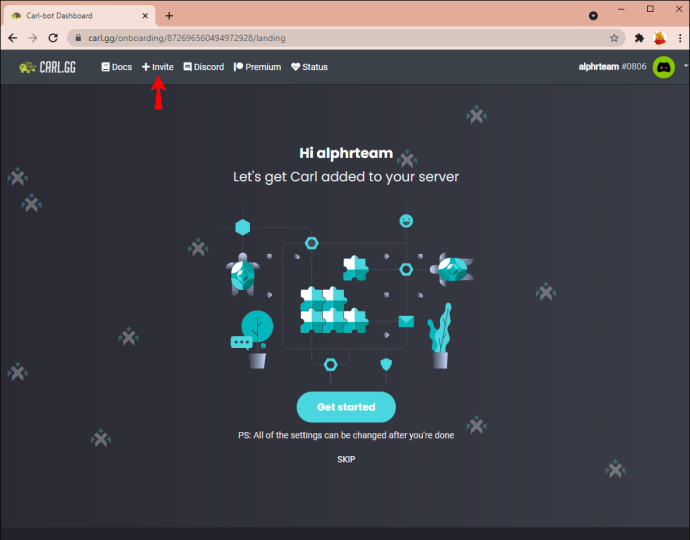
- Далі виберіть сервер, на якому ви хочете, щоб бот працював.
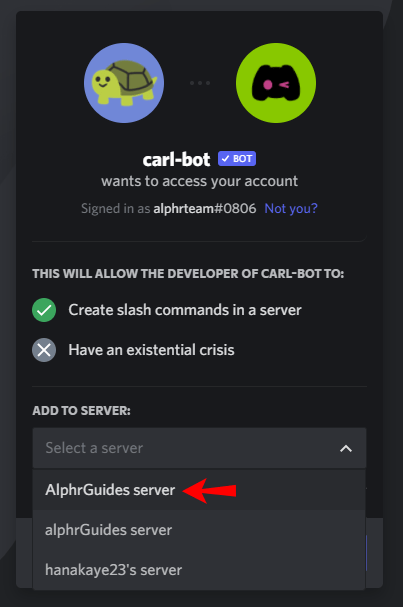
- На цьому етапі бот запропонує вам надати йому дозвіл на доступ до сервера. Натисніть «Авторизувати».
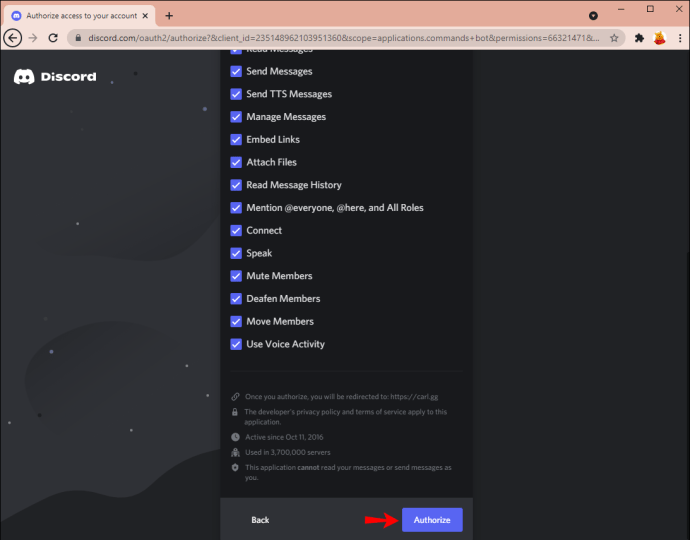
- Заповніть випадкову CAPTCHA, щоб довести, що ви не робот.
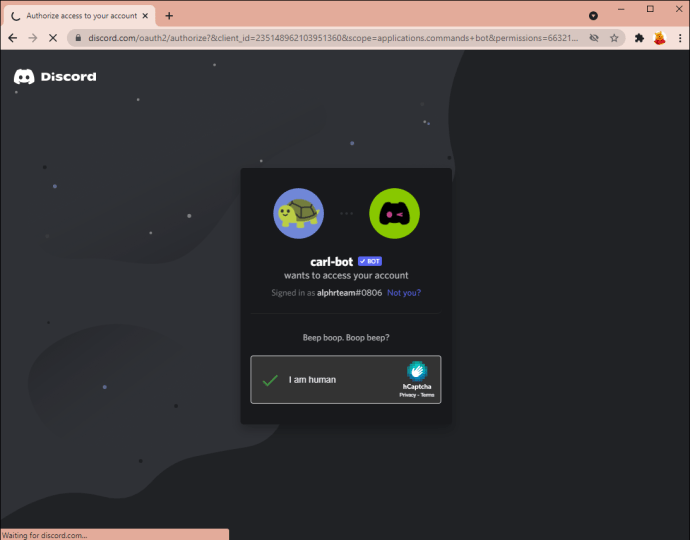
Після виконання цих кроків ви повинні знайти Carl Bot на своєму сервері.
Крок 2: Встановіть нові ролі в налаштуваннях сервера
Коли ви підтвердите, що Carl Bot тепер на вашому сервері, настав час створити нові ролі. Ось як це зробити:
- Запустіть розділ налаштувань свого сервера. Робити так:
- Відкрийте свій сервер Discord.
- Натисніть на стрілку, яка з’явиться біля імені вашого сервера.
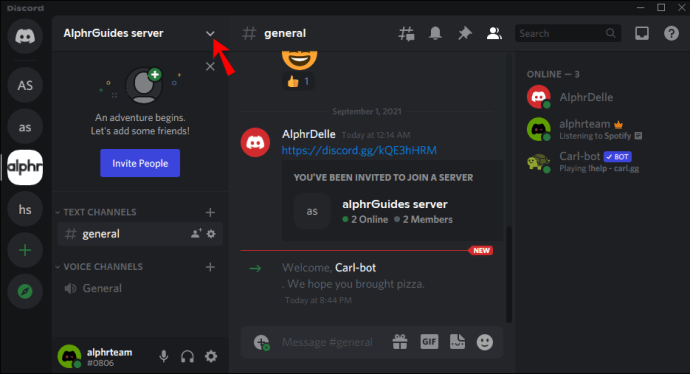
- Натисніть «Налаштування сервера».
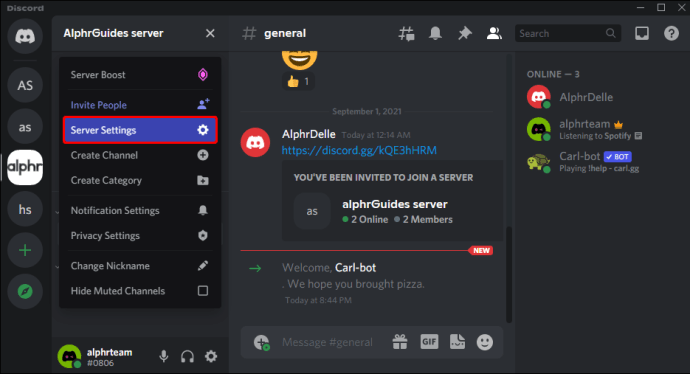
- Виберіть «Ролі» на бічній панелі.
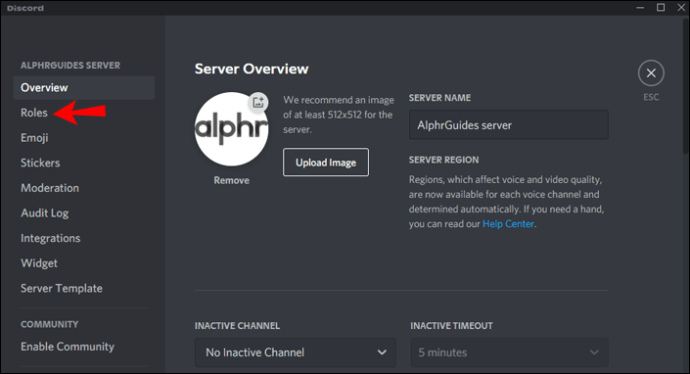
- Натисніть «+», щоб створити нову роль.
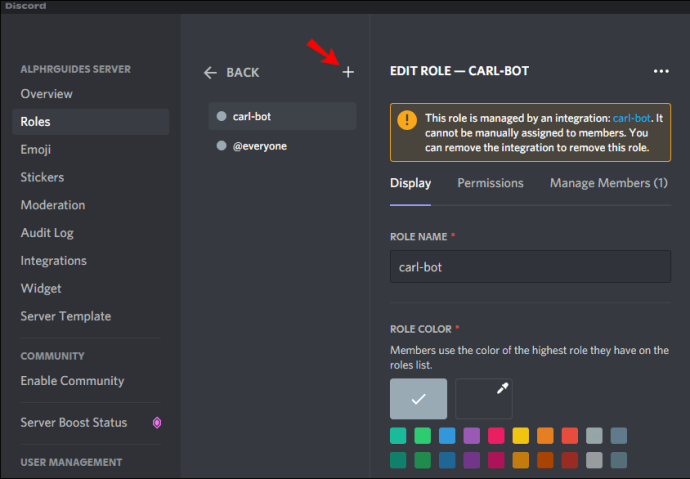
- Встановіть назву для своєї нової ролі, скажіть «Синій».
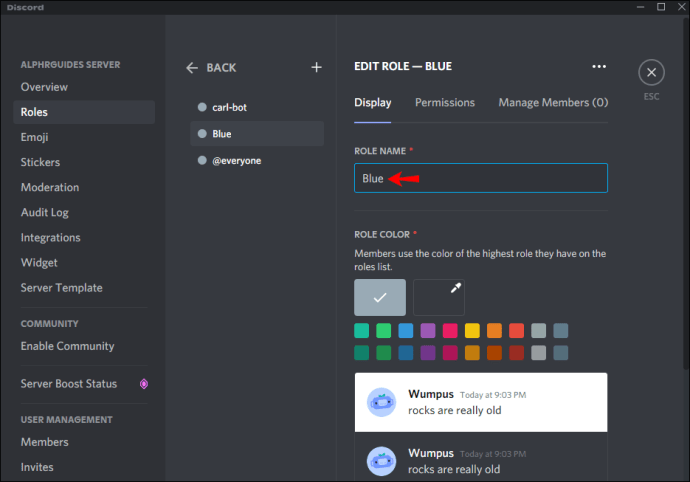
- На цьому етапі вам потрібно переконатися, що сервер відображає учасників ролі окремо від онлайн-учасників. Для цього відкрийте «Налаштування ролей» і встановіть прапорець біля цієї опції.
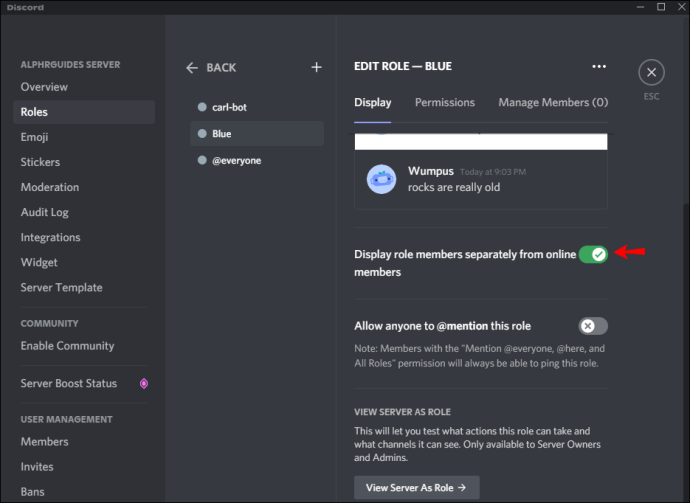
- Переконайтеся, що «Карл Бот» є першою роллю у списку. Якщо ні, просто перетягніть його на місце.
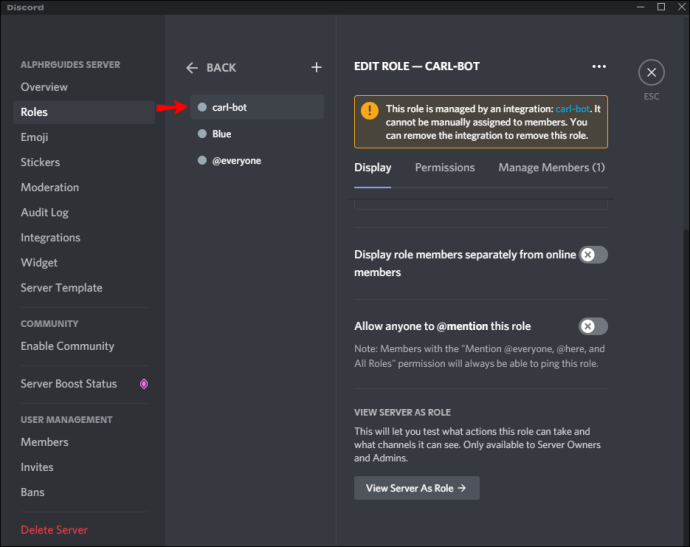
- Натисніть «Зберегти зміни», щоб завершити налаштування нової ролі.
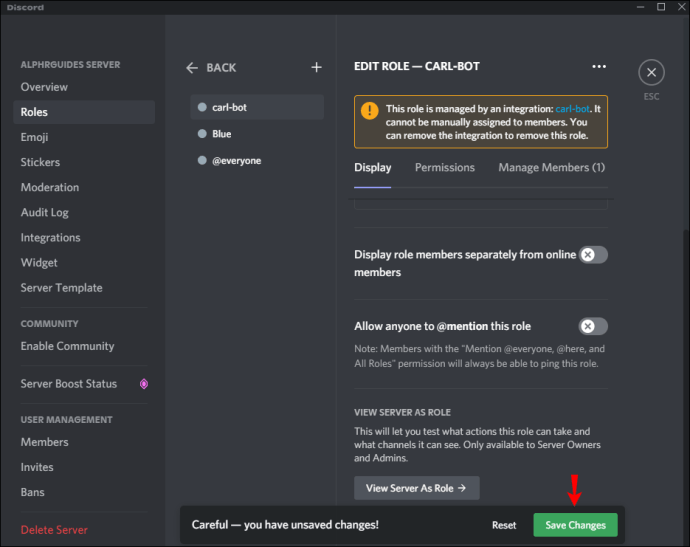
Ви можете створити більше ролей, виконавши наведені вище дії. Просто не забудьте дати кожному чітку назву, щоб легко розрізняти їх.
Крок 3: Зробіть ролі реакції та виберіть канал
Після успішного створення потрібної кількості ролей наступний крок включає використання Carl Bot для створення реакційних ролей. Це дозволить членам призначити собі ролі, які їм подобаються. Ось що потрібно зробити:
- Відкрийте будь-який канал, введіть «
?реакціяроль зробити", а потім натисніть "Enter". Ви можете вибрати будь-який канал, оскільки Карл Бот приєднується до всіх них після того, як ви запросите його на свій сервер.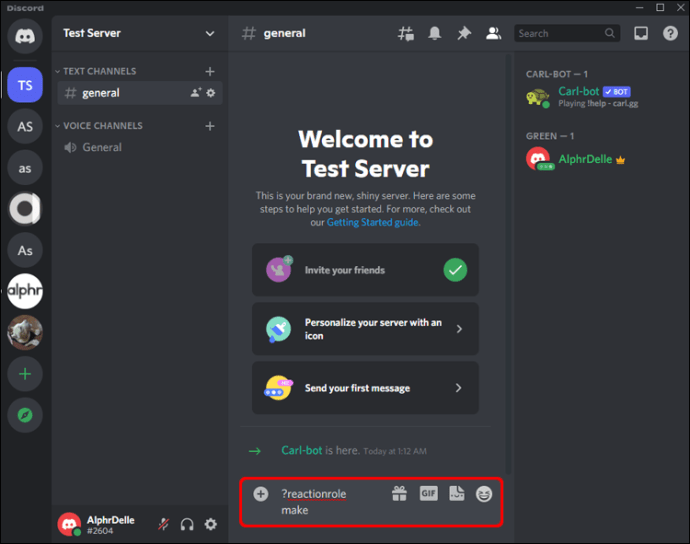
- На цьому етапі ви повинні побачити повідомлення від Carl Bot із проханням вказати канал, на якому будуть розміщені ваші ролі реакції. Просто введіть назву каналу, а потім натисніть «Enter».
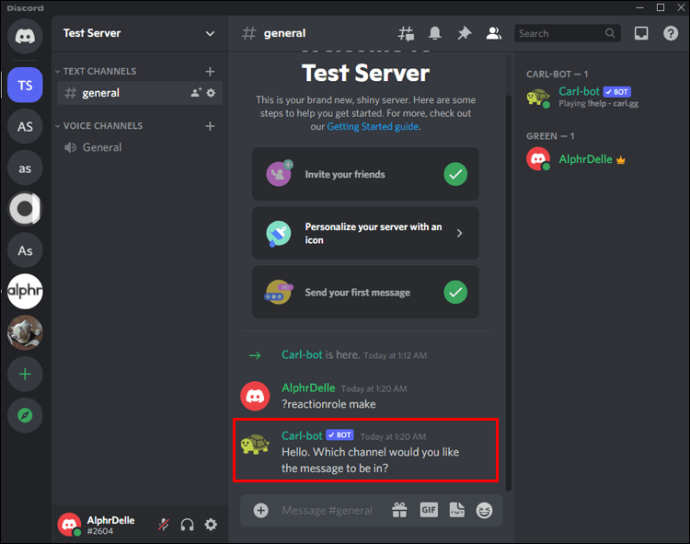
Крок 4. Додайте опис, назву та кольори
Після успішного вибору каналу, який відповідає вашим реакційним ролям, вам потрібно створити назву й опис. Робити так,
- Введіть «
ролі | {ролі}”.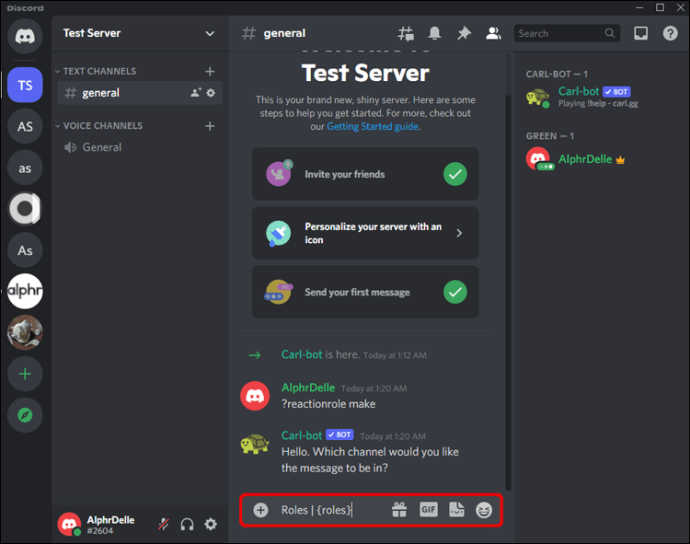
- Натисніть Enter.
За замовчуванням Carl Bot запропонує вам ввести шістнадцятковий код кольору для вашого повідомлення. На цьому веб-сайті можна знайти шістнадцятковий код будь-якого кольору. Якщо ви не хочете, щоб ваші ролі реакції мали відмінні кольори, просто введіть «none» у полі шістнадцяткового коду.
Крок 5. Додайте імена та смайли до кожної ролі
На цьому етапі залишилося лише додати ім’я та емодзі до кожної з щойно створених ролей реакції. Користувачі будуть реагувати на смайли, які ви налаштували, щоб призначити собі певну роль. Ось точні кроки:
- Введіть потрібний смайлик, а потім один раз натисніть пробіл на клавіатурі.
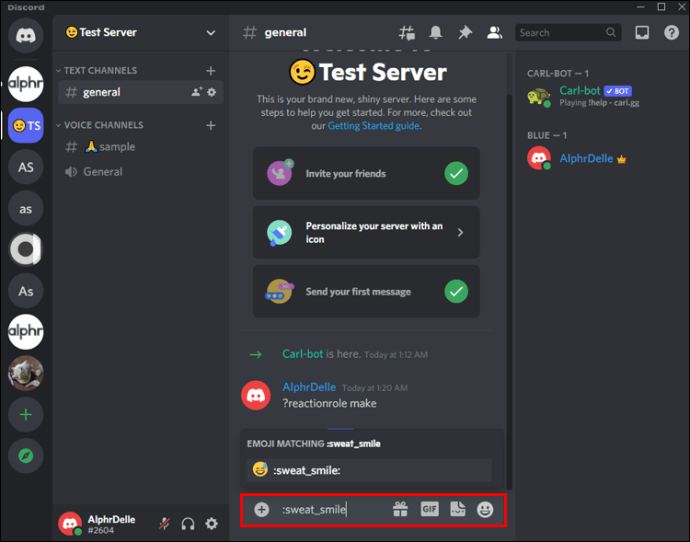
- Введіть назву ролі. Це має бути точне ім’я, яке ви додали на кроці 2 вище. У нашому випадку це буде «синій».
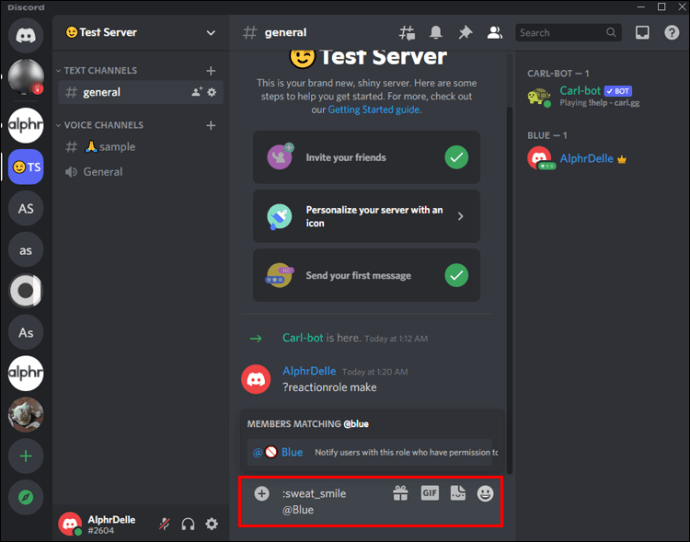
- Натисніть Enter.
- Введіть «
Готово», щоб завершити процес.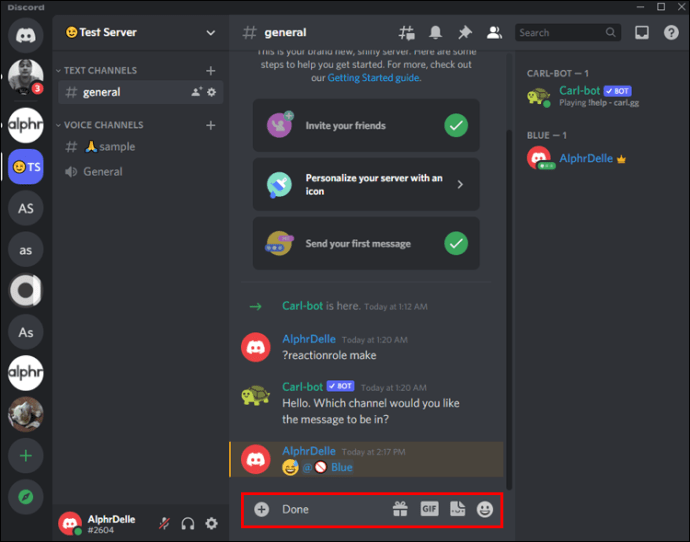
І вуаля! Ви щойно додали ролі реакції за допомогою Carl Bot. Коли користувач приєднується до каналу, Carl Bot негайно попросить його вибрати роль.
Окрім додавання реакційних ролей, Carl Bot автоматизує кілька інших функцій, які в іншому випадку займали б багато часу для виконання вручну. Він поставляється з готовими командами, щоб ви могли налаштувати його відповідно до ваших потреб або використовувати функціональні можливості за замовчуванням. Це дуже корисно для організації кімнати за допомогою автоматизації завдань, таких як підрахунок кількості користувачів на сервері, видалення спаму та запуск ігор.
Як додати ролі реакції на сервер Discord з iPhone або Android
Ви також можете додати ролі реакції на сервер Discord зі свого пристрою Android або iOS. Однак у цьому випадку вам потрібно буде використовувати Mee6 Bot. Цей бот працює майже так само, як Carl Bot, але не вимагає від вас робити стільки кроків. Завдяки цьому він добре підходить для мобільних пристроїв.
Ось як додати ролі реакції на сервер Discord за допомогою Mee6 на вашому мобільному телефоні:
- Відкрийте браузер на своєму пристрої та відвідайте офіційний веб-сайт Mee6. Вам буде запропоновано ввійти у свій обліковий запис Discord.
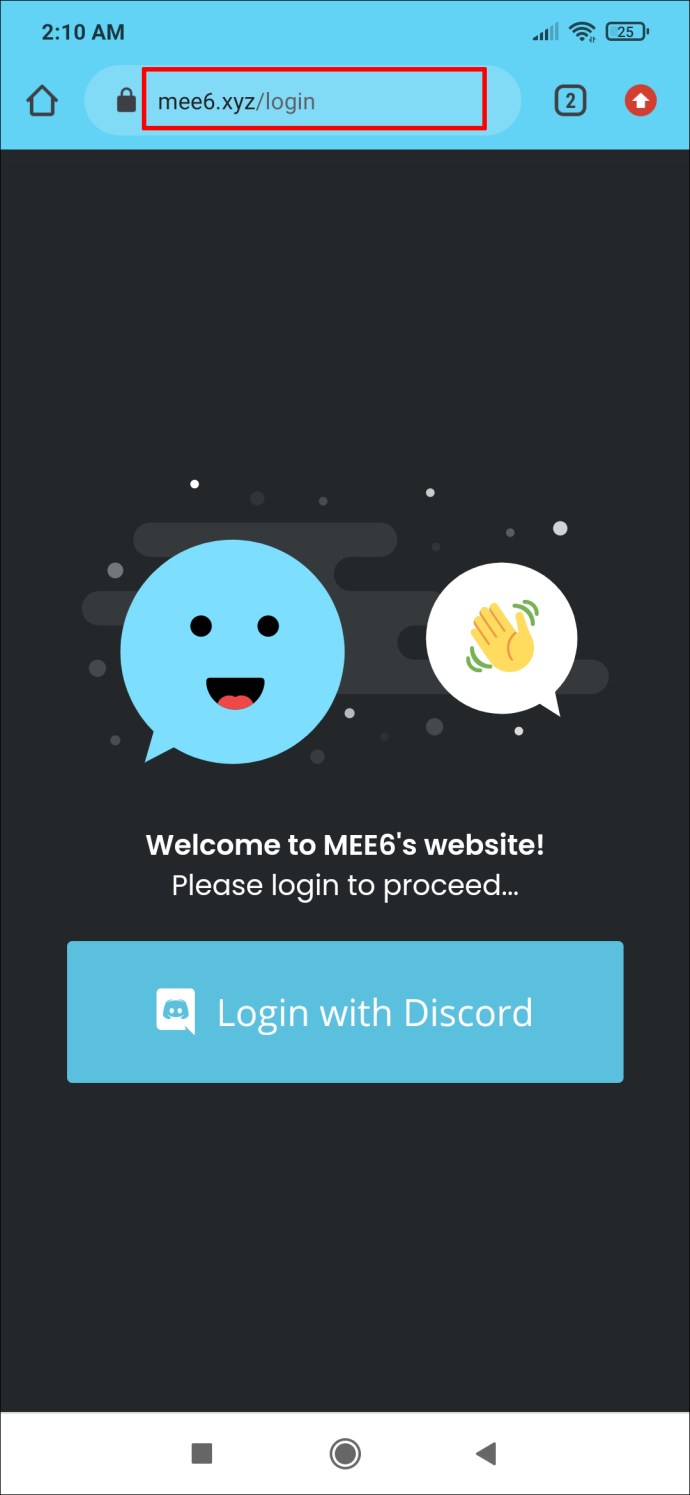
- Далі надайте Mee6 Bot доступ до вашого облікового запису.
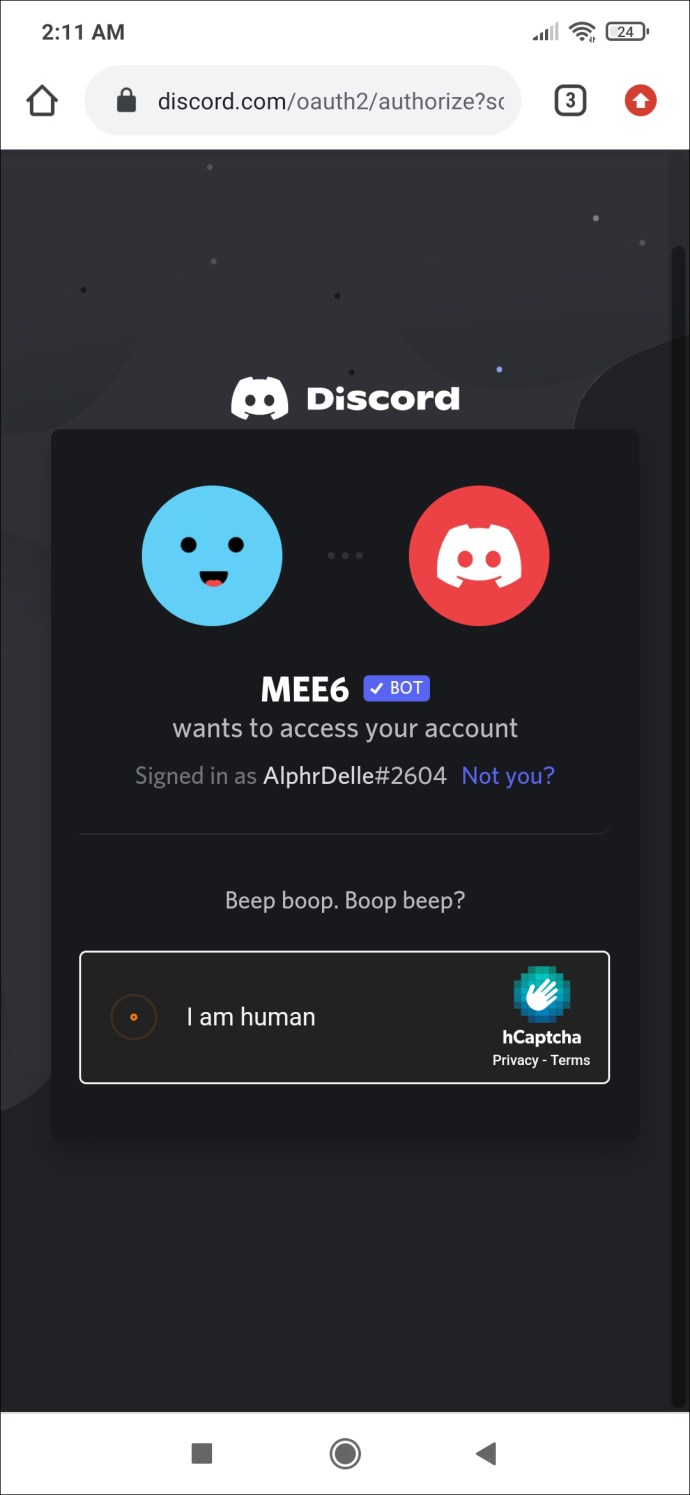
- Виберіть сервер Discord, який вас цікавить.
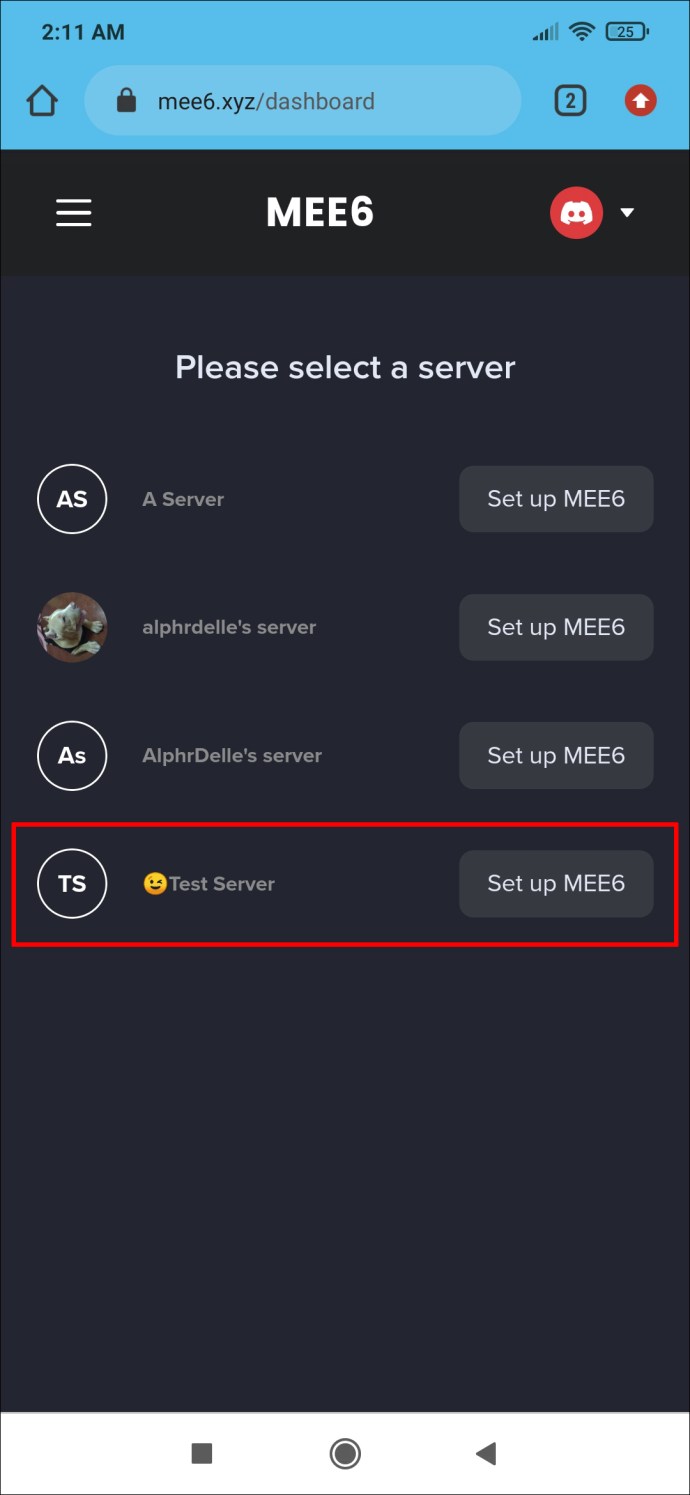
- Торкніться «Плагіни», а потім виберіть «Ролі реакції».
- Торкніться «Так», щоб прийняти плагін.
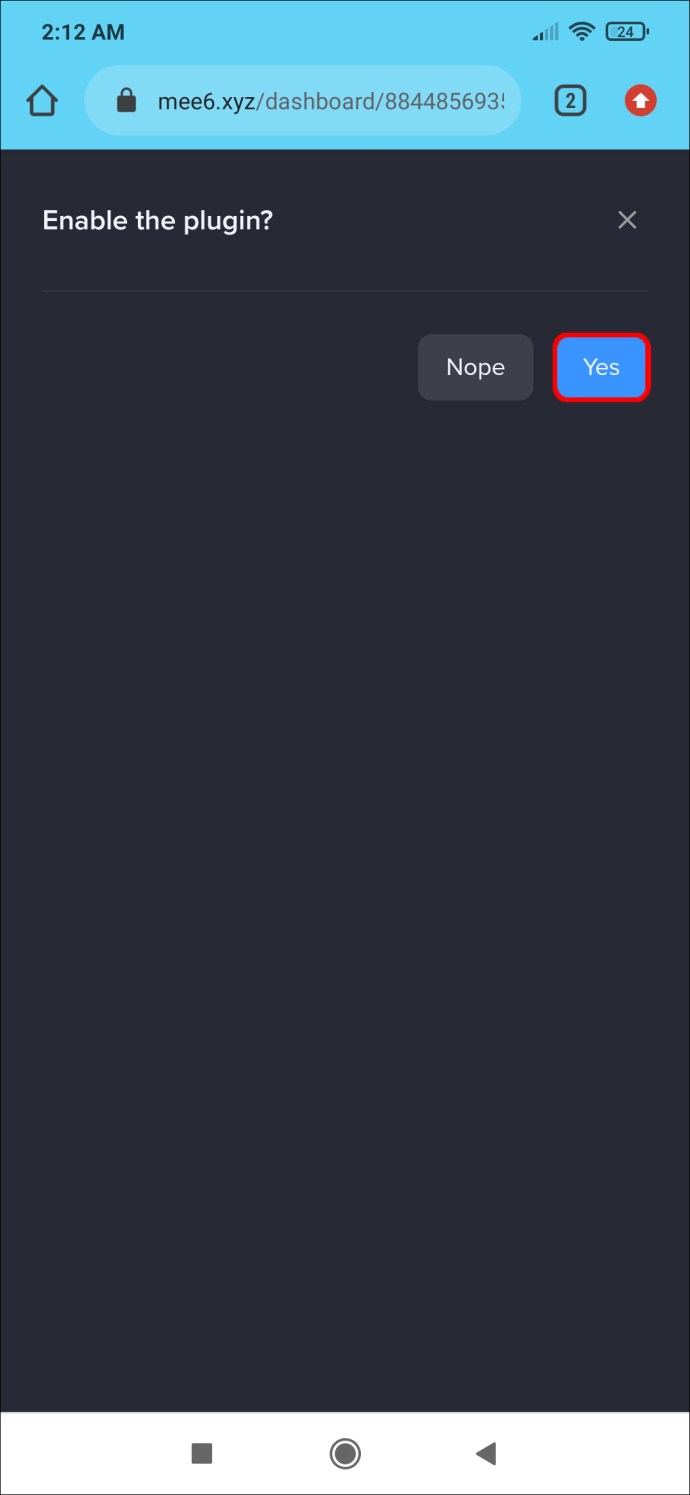
- Дотримуйтесь інструкцій на екрані, щоб заповнити всі необхідні дані. Сюди входить канал, де відображатимуться ваші ролі реакції, коротке повідомлення, яке допоможе користувачам вибирати ролі, а також зображення, яке буде пов’язано з кожною роллю.
- Торкніться «Зберегти».
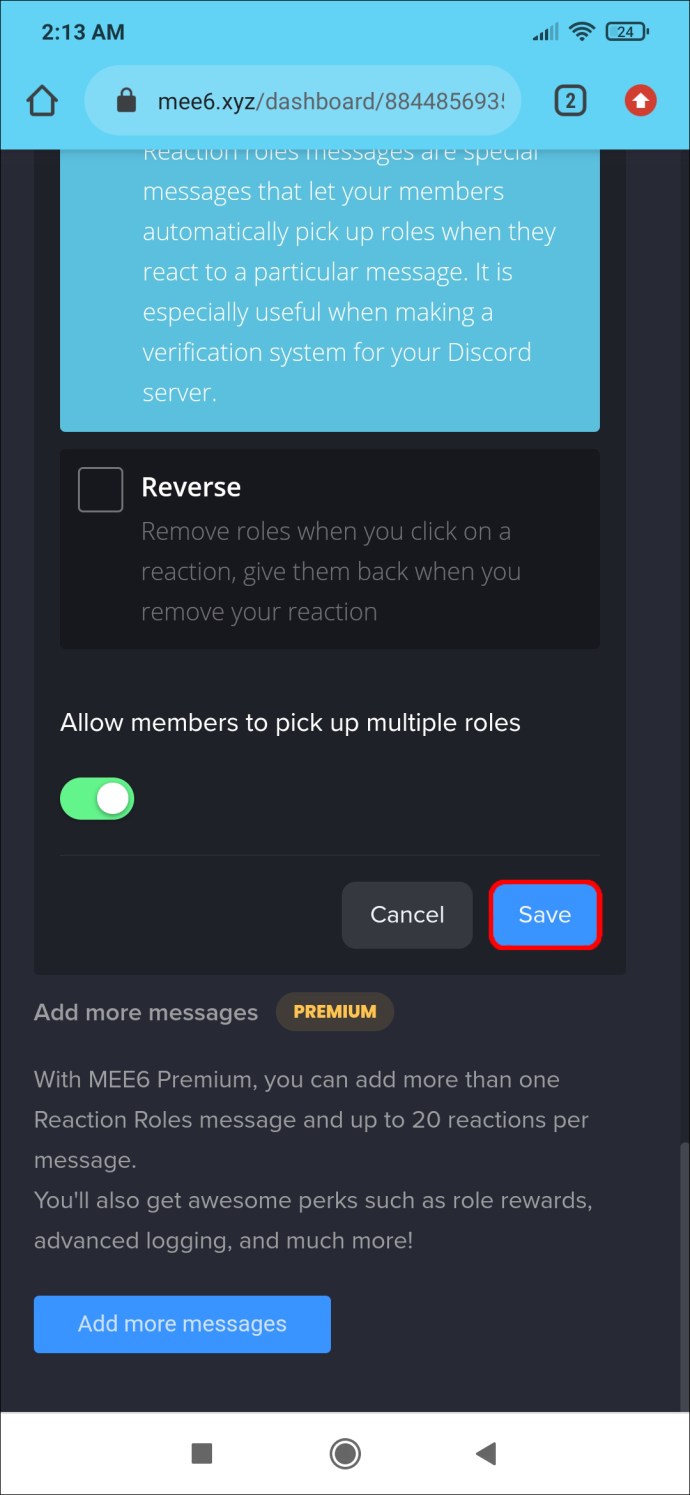
- Нарешті, не забудьте оновити розділ дозволів Discord, щоб дозволити всім «Читати повідомлення» та «Додавати реакції».
Залишайтеся організованими
Якщо ви шукаєте спосіб зробити свій сервер Discord більш інтерактивним і привабливим, додавання ролей реакції може стати відповіддю. Користувачі зможуть призначити собі ролі та допомогти вам упорядкувати свої канали. Незалежно від того, чи це простий великий палець вгору чи анімований GIF, ролі реакції — це надійний спосіб залучити користувачів, одночасно автоматизуючи завдання, виконання яких інакше зайняло б більше часу.
Які ваші улюблені смайли для ваших ролей реакції в Discord? Дайте нам знати в розділі коментарів нижче.